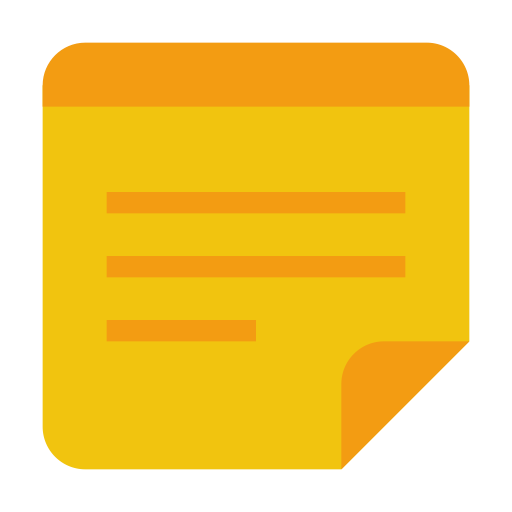AI Copilot
Yank Note 中你可以通过安装 AI Copilot 扩展来对接如 OpenAI,Ollama,Gemini,Kimi,通义千问,Flux.1 等各种大模型,从而进行文本补全,文本生成,图片生成等操作。
安装 AI Copilot 扩展并启用
请参考 扩展使用 章节,安装 AI Copilot 扩展。
安装后,请在状态栏菜单 工具->启用 AI Copilot 以启用 AI Copilot。
当你看到编辑器右下角出现 AI Copilot 的图标时,说明 AI Copilot 已经启用。点击图标可以展开配置更多选项。
可以查看下面两个视频初步了解 AI Copilot 的使用:
添加/配置适配器
AI Copilot 扩展以适配器的形式来对接各种大模型,适配器的配置项可以在 AI Copilot 的配置面板中进行设置。
对于文本模型,比较通用的是 OpenAI 兼容的接口,因此我们可以通过配置 OpenAI 适配器来对接 OpenAI 的各种模型。
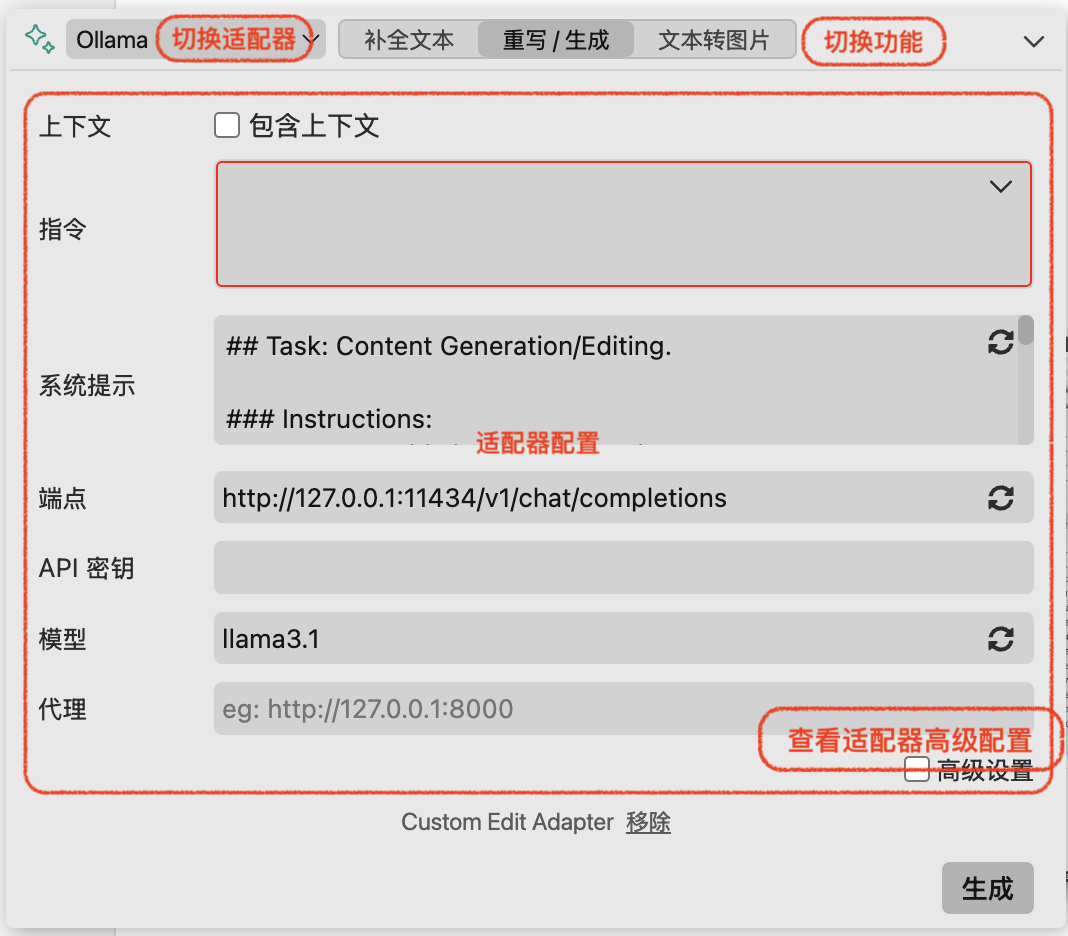
点击切换适配器->添加适配器 即可添加各种适配器,并可添加预设参数
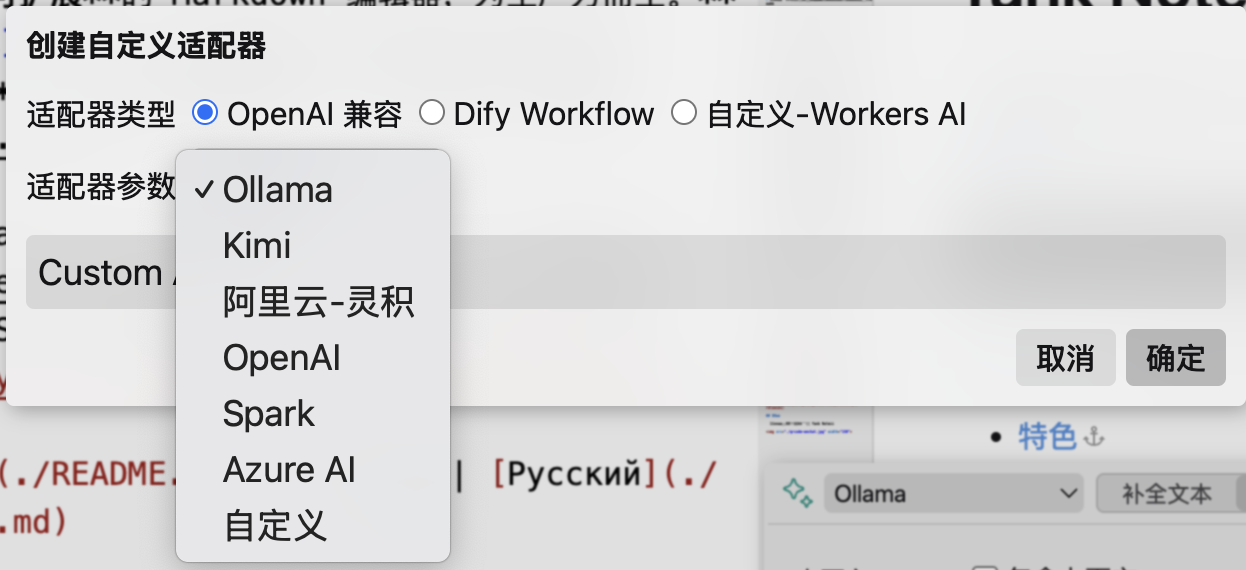
然后在 适配器配置 区域配置是配置参数,如 API 端点,API 密钥,模型名称 等。
使用适配器
文本补全
如同 VSCode 的 Github Copilot 扩展一样,你可以通过使用文本补全功能来快速生成文本,如下图所示:
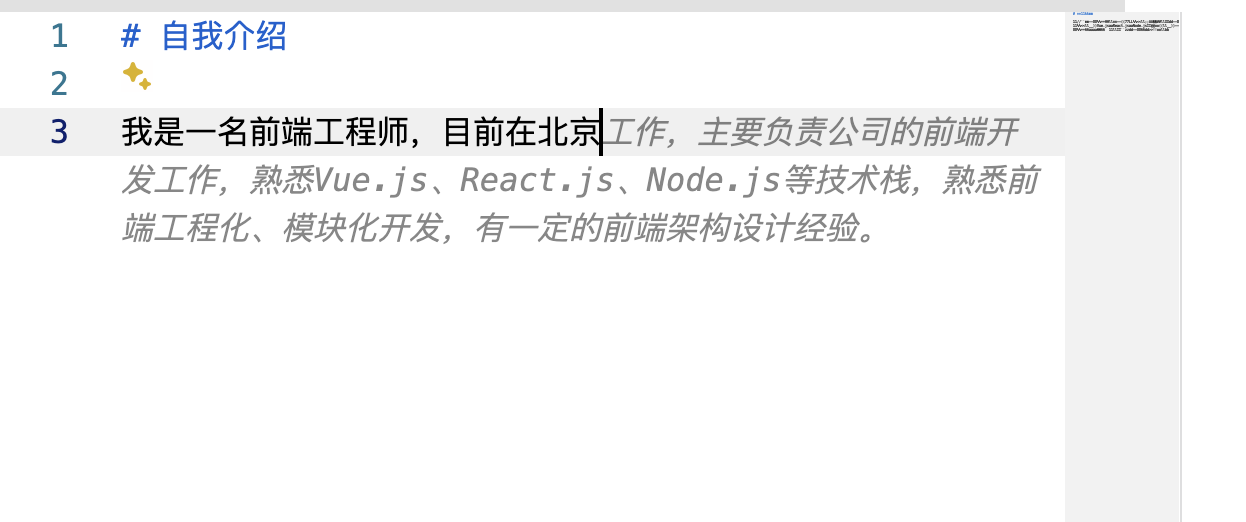
文本重新/生成
安装 AI Copilot 扩展后,你可能已经注意到,在编辑器的左侧,有十字星图标,点击后,你可以看到“使用 AI Copilot 生成图片”的菜单。
点击后,出现如下界面:
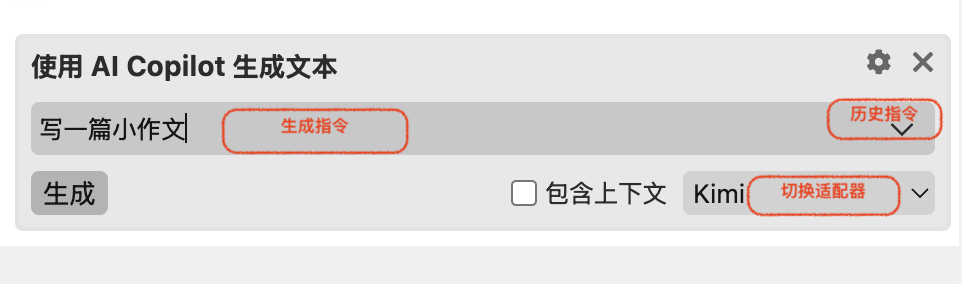
点击“生成”按钮后,你就可以在当前光标下看到 AI Copilot 生成的文本。
同样的,修改文本也很简单。在编辑器中选中文本后,你也可以在编辑器看到一个和上面一样的十字星图标。点击后,你可以看到“使用 AI Copilot 编辑文本”的菜单,点击后,你可以看到类似上面生成文本的界面,只不过这次是编辑文本。点击“重写”后,你就可以看到 AI Copilot 修改的文本。
图像生成
可以参考 玩玩最新 FLUX.1 文生图模型 这个视频,快速的配置 Flux.1 适配器,并生成图片。
点击编辑器左边的十字星图标,然后点击“使用 AI Copilot 生成图片”,你就可以看到如下界面:
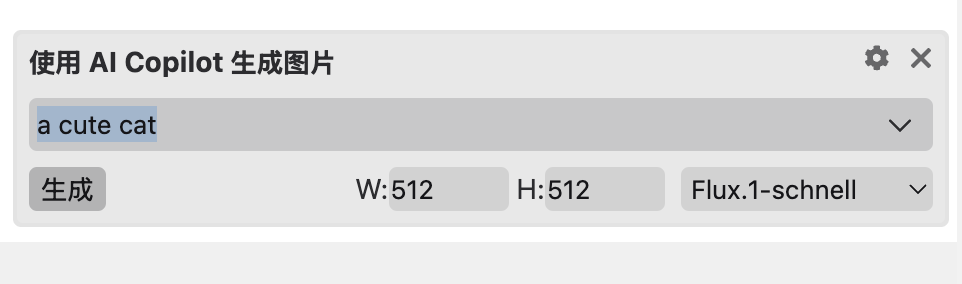
高级功能
如果当前扩展的适配器内置参数不能满足你的需求,你可以通过 高级设置,修改适配器处理请求发出和请求接收的代码,大模型的系统提示,从而实现更多自定义功能。
WARNING
普通用户不建议修改高级设置。如果你不小心修改了高级设置,可以通过重置参数或者删除适配器再重新添加来恢复默认设置。
系统提示
不同的大模型可能有不一样的特性,适配器内置的系统提示可能不能满足你的需求。你可以通过修改 系统提示 来自定义系统提示,以便更好的使用大模型。
自定义请求代码
如果你需要对接一个扩展当前不支持的接口,或者想要精细调整一些配置面板中没有的接口参数,可以通过修改代码来实现。